O gerenciamento de entradas de inicialização foi possível usando o utilitário de configuração do sistema (msconfig.exe), no Windows 7 e anterior. Essa funcionalidade agora é fornecida pelo Gerenciador de Tarefas no Windows 8 e Windows 10, que apresenta uma nova guia “Inicializar” que lista todas as entradas de inicialização automática no sistema.
Você pode ativar ou desativar os itens listados na guia Inicialização do Gerenciador de tarefas, mas nenhuma opção é fornecida para excluir as entradas obsoletas. Com o tempo, entradas antigas podem se acumular na guia Inicializar à medida que você desinstala programas que não usa mais.
Aqui está um exemplo em que a entrada do OneDrive existe na guia Inicializar, mesmo após desinstalar o cliente OneDrive.
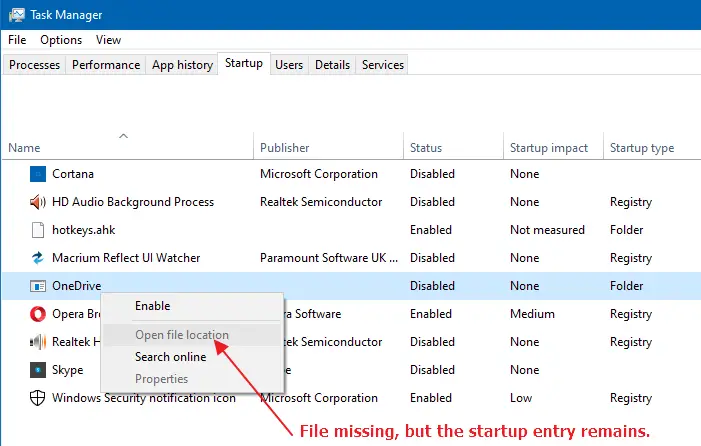
Quando você clica com o botão direito nele, o Abrir local do Ficheiro opção ficaria acinzentada se o executável não existisse no local especificado.
Esta postagem explica como remover as entradas restantes ou inválidas na guia Inicialização do Gerenciador de Tarefas no Windows 8 e Windows 10. Além disso, consulte a nota incluída no final do artigo para
Aplicativos da loja.Remova as entradas inválidas da guia Inicialização do Gerenciador de Tarefas
As entradas de inicialização inválidas podem ser removidas por meio do registro ou usando um programa especializado como o Autoruns.
Método 1: usando Autoruns
Usando o Gerenciador de Tarefas, você pode gerenciar entradas de inicialização apenas a partir dos pontos de inicialização de inicialização automática acima. No entanto, existem muitos outros pontos de inicialização em locais de registro obscuros a partir dos quais os programas podem ser executados. E para gerenciar a maioria, senão todos, o Autoruns é a ferramenta de que você precisa. Autoruns, como se costuma dizer, é como o MSCONFIG com esteróides.
Importante: A execução automática não exibe entradas que estão desabilitadas na guia Inicializar do Gerenciador de Tarefas porque estão armazenadas em um local de registro diferente. Se você deseja excluir um item de inicialização “Desativado”, certifique-se de ativar o item primeiro no Gerenciador de Tarefas. Para fazer isso, clique com o botão direito no item de inicialização e escolha “Ativar”.
- Download Autoruns da Microsoft.
- Descompacte e execute a ferramenta elevada (“Executar como administrador”).
- Clique na guia “Logon”
- Remova as entradas de inicialização indesejadas lá. Seu importante para ter certeza de não remover Entradas da Microsoft lá, especialmente o
Userinitentrada.
Dica: Autoruns permite que você ocultar entradas da Microsoft e do Windows por meio do menu Opções para que você não remova acidentalmente programas importantes de inicialização automática necessários para o Windows. - Depois de limpar as entradas de inicialização morta, prossiga para excluir os atalhos inválidos no Comece pastas. Siga as instruções em “Passo 2”(No Método 2) abaixo.
Método 2: Usando o Editor do Registro
Os programas de inicialização automática listados na guia Inicialização do Gerenciador de tarefas podem ser carregados do registro ou das pastas de inicialização. Siga estas etapas para limpar as entradas inválidas do registro, bem como das duas pastas de inicialização manualmente.
Etapa 1: limpe as chaves “Executar” no registro
- Crie um Ponto de restauração do sistema ou pegue um backup completo do registro primeiro.
- Inicie o Editor do Registro (regedit.exe) e vá para o seguinte local:
HKEY_CURRENT_USER \ SOFTWARE \ Microsoft \ Windows \ CurrentVersion \ Run
- Cada valor no painel direito é uma entrada de inicialização automática adicionada por programas. Clique com o botão direito em uma entrada indesejada no painel direito e escolha Excluir.
- Repita o mesmo na chave Executar em
HKEY_LOCAL_MACHINEchave raiz (aplica-se a todos os usuários) mencionada abaixo.
Dica: Enquanto você está no local do registro anterior, você pode clicar com o botão direito na chave “Executar” e escolherVá para HKEY_LOCAL_MACHINEopção no menu do botão direito, que automaticamente leva você ao seguinte caminho:HKEY_LOCAL_MACHINE \ SOFTWARE \ Microsoft \ Windows \ CurrentVersion \ Run
- Programas de 32 bits em um computador Windows de 64 bits usam o seguinte
WOW6432Node \... \ Runlocais de registro. Você também precisa seguir o mesmo procedimento aqui:HKEY_CURRENT_USER \ SOFTWARE \ WOW6432Node \ Microsoft \ Windows \ CurrentVersion \ Run HKEY_LOCAL_MACHINE \ SOFTWARE \ WOW6432Node \ Microsoft \ Windows \ CurrentVersion \ Run
- Além disso, limpe as entradas correspondentes (para cada item removido dos locais acima) nas seguintes chaves.
HKEY_CURRENT_USER \ SOFTWARE \ Microsoft \ Windows \ CurrentVersion \ Explorer \ StartupApproved \ Run HKEY_LOCAL_MACHINE \ SOFTWARE \ Microsoft \ Windows \ CurrentVersion \ Explorer \ StartupApproved \ Run
(Observação: Os itens desabilitados na guia de inicialização do Gerenciador de Tarefas são armazenados no
StartupApprovedlocais de registro.) - Saia do Editor do Registro.
Etapa 2: limpar os itens nas pastas de inicialização (por usuário e inicialização comum)
- Abra esta pasta digitando o caminho na barra de endereço do File Explorer:
% ProgramData% \ Microsoft \ Windows \ Menu Iniciar \ Programas \ Inicializar
- Exclua os atalhos indesejados lá.
- Abra esta pasta digitando o caminho na barra de endereço do Explorador de Arquivos. Isso abre a pasta de inicialização por usuário (shell: startup)
% Appdata% \ Microsoft \ Windows \ Menu Iniciar \ Programas \ Inicializar
- Exclua os atalhos indesejados da pasta acima.
Espero que você tenha conseguido se livrar das entradas inativas ou inválidas na guia Inicialização do Gerenciador de Tarefas usando um dos dois métodos acima!
E quanto às entradas de inicialização de aplicativos da Store?
Observe que os métodos acima são para remover apenas os aplicativos clássicos da área de trabalho (win32) da inicialização. Os modernos Universal Web Apps ou entradas de inicialização do app Store não podem ser removidos usando o registro ou Autoruns.
Para aplicativos de desktop clássicos, você verá as palavras Registro ou Pasta na coluna “Tipo de inicialização”, indicando se a entrada é originada da pasta de inicialização ou de um dos Corre chaves no registro.
Para aplicativos da Loja (por exemplo, aplicativos ShareX, Skype, Cortana, Your Phone), a coluna Tipo de inicialização ficaria em branco. Isso porque, para aplicativos UWP, as entradas de inicialização vêm do arquivo de manifesto incluído no momento da compilação. A única maneira de remover a entrada de inicialização do aplicativo Store é desinstalar o software.
Um pequeno pedido: Se você gostou deste post, por favor, compartilhe?
Um "minúsculo" compartilhamento seu ajudaria seriamente no crescimento deste blog. Algumas ótimas sugestões:- Fixá-lo!
- Compartilhe com seu blog favorito + Facebook, Reddit
- Tweet isso!